hdd084 COVER 1 7/12/05 2:26 PM Page 1 user manual manuel d’utilisation | benutzerhandbuch gebruikershandleiding | manuale per l'utente användar-handbok micro jukebox | manual del usuario | manual do usuário hdd084_fre.qxd 19/7/05 11:54 Page 1 Nous espérons que ce produit répondra à vos attentes Rendez-vous sur les sites suivants: www.philips.com/support et entrez la référence de votre produit afin de consulter: - FAQ, les réponses aux questions les plus fréquemment posées Le mode d'emploi le plus récent Le téléchargement du logiciel Les mises à jour Étant donné que votre lecteur peut être mis à niveau, nous vous conseillons de l'enregistrer à l'adresse www.philips.com/register pour que nous puissions vous avertir de la présence d'éventuelles mises à niveau gratuites. La référence se trouve à l'arrière du produit. La référence se trouve sous le produit. À propos de ce produit Le produit que vous venez d'acheter présente les caractéristiques suivantes : - Compatibilité avec les fichiers MP3 et WMA [voir la section MODE MUSIC (MUSIQUE)] - Radio FM*** [voir la section MODE RADIO ] - Enregistrement vocal (voir la section ENREGISTREMENTS) *** La radio FM est disponible uniquement sur certains modèles. La radio FM n'est pas disponible actuellement en Europe. Accessoires fournis Écouteurs Laniere Câble USB Housse de protection Adaptateur multitension CD-ROM avec manuel d'utilisation, pilotes, FAQ et logiciels de gestion musicale 1 hdd084_fre.qxd 19/7/05 11:54 Page 2 Recharge de l'appareil Branchez une extrémité du chargeur/adaptateur multitension fourni avec l'appareil sur la prise de l'appareil marquée 5 V CC, puis branchez l'autre extrémité sur une prise secteur standard. Assurez-vous d'avoir chargé la batterie pendant au moins 4 heures lors de la première utilisation. Charge rapide : 1 heure. L'appareil est chargé complètement lorsque le symbole de charge ne clignote plus et que l'icône correspondante s'affiche. ✔ ASTUCE L'appareil peut également être chargé lors de la connexion USB. Connectez l'appareil à l'ordinateur à l'aide du câble USB fourni. Alimentation Mise sous tension: Maintenez enfoncée la touche 2; jusqu'à ce que l'écran d'accueil s'affiche. ➔ L'écran d'accueil PHILIPS s'affiche brièvement. Mise hors tension: Maintenez enfoncée la touche 2; jusqu'à ce que l'appareil s'éteigne. ✔ ASTUCE L'appareil s'éteint automatiquement si aucune opération n'est effectuée et qu'aucun fichier n'est lu pendant 10 minutes. Le dernier état/écran de lecture s'affiche lors de la mise sous tension suivante de l'appareil. Indicateur de niveau de charge Le niveau de charge approximatif de la pile est indiqué sur l'afficheur. Batterie pleine Pile chargée aux deux tiers Pile à moitié chargée Batterie faible Batterie épuisée ✔ ASTUCE Lorsque les piles sont presque vides, le symbole de batterie faible clignote. Ce dernier enregistre tous les paramètres et les enregistrements en cours avant de s'éteindre. 2 hdd084_fre.qxd 19/7/05 11:55 Page 3 Aperçu des commandes et des connexions 1 Connecteur pour câble USB 2 p Fiche des écouteurs 3 5V DC Prise pour chargeur 4 Interrupteur HOLD Pour verrouiller les touches 5 LCD display Afficheur à cristaux liquides Affiche le menu, les options et les informations sur les pistes de manière dynamique. 6 VIEW(Affichage) Pour basculer entre le menu principal et les écrans de bibliothèque et de lecture. 7 3/4 Scroll(Défilement); SuperScroll (défilement rapide) ; raccourci du mode lecture et 3 / 4 J( / § Retour rapide / avance rapide; Piste précédente / suivante ; accéder au niveau suivant ou précédente y 2; Mise en marche / Arrêt et Lecture / Pause; 8 Œillet pour laniere 9 Volume + / - Réglage du volume 0 REC Démarrer ou interrompre l'enregistrement vocal ! PLAYLIST(Liste de lecture) Ajouter la piste en cours à la liste de lecture @ MIC Microphone 3 hdd084_fre.qxd 19/7/05 11:55 Page 4 Menu principal Lorsque l'appareil est sous tension, le menu principal s'affiche. Music (Musique) Pour lire des pistes numériques Radio*** Pour écouter les présélections radio Settings (Réglages) Pour personnaliser les réglages de l'appareil Recordings (Enregistrements) Pour écouter des enregistrements *** La radio FM est disponible uniquement sur certains modèles. La radio FM n'est pas disponible actuellement en Europe. Navigation Votre appareil dispose d'un système intuitif de navigation de menus qui vous guide tout au long des paramétrages et des opérations. Utilisez les touches 3, 4, J(, § pour vous déplacer dans les menus. Appuyez sur la touche 2; pour confirmer votre sélection. 4 hdd084_fre.qxd 19/7/05 11:55 Page 5 Mode Musique Votre appareil intègre d'origine quelques pistes audio destinées à une utilisation directe. Vous pouvez également transférer une collection de fichiers musicaux numériques d'un ordinateur vers l'appareil à l'aide du logiciel de gestion musicale fourni. (voir la section IMPORTATION DE FICHIERS MUSICAUX NUMÉRIQUES DANS L'APPAREIL pour obtenir de plus amples informations.) IMPORTANT ! Les fichiers musicaux transférés vers l'appareil à l'aide de l'Explorateur Windows (via la fonction glisser-déplacer) sont reconnus uniquement comme des fichiers de données. Ils ne s'affichent pas dans la bibliothèque musicale de l'appareil et vous ne pouvez les lire. Recherche de fichiers musicaux 1 Dans le menu principal, sélectionnez MUSIC (Musique) pour accéder au mode Music (Musique). En mode Music (Musique), vous disposez des options de recherche suivantes : Playlists (Listes de lecture) Tous les titres Collections de listes de lecture Lecture des pistes selon l'ordre d'enregistrement ou de lecture favori Pistes classées par ordre alphabétique (voir la section FONCTIONS DE LECTURE AVANCÉES pour obtenir de plus amples informations.) Artists (Artistes) Artistes classés par ordre alphabétique Genres classés par ordre alphabétique Albums classés par ordre alphabétique Albums classés par ordre alphabétique Artistes classés par ordre alphabétique Pistes - classées dans l'ordre de l'album Genres Albums Pistes - classées dans l'ordre de l'album Albums classés par ordre alphabétique Pistes - classées dans l'ordre de l'album 2 Appuyez sur la touche 3 pour rechercher une option en début de liste ou sur la touche 4 pour la rechercher en fin de liste. Appuyez sur la touche § pour accéder à la liste d'options suivante ou sur la touche J( pour revenir à la liste précédente. 3 Appuyez sur la touche 2; pour lire votre sélection. ✔ ASTUCE Vous pouvez également maintenir enfoncée la touche 3 ou 4 pour faire défiler rapidement les listes de morceaux (fonction SuperScroll). La première lettre des pistes s'affiche en majuscule tandis qu'elles défilent rapidement. Relâchez la touche lorsque vous avez atteint la lettre souhaitée. 5 hdd084_fre.qxd 19/7/05 11:55 Page 6 Importation de fichiers musicaux numériques dans l'appareil Pour lire votre collection MP3 ou WMA sur votre appareil à l'aide du Lecteur Windows Media, vous devez installer le Lecteur Windows Media et le Gestionnaire de périphériques comme suit: Installation du Gestionnaire de périphériques Philips et du Lecteur Windows Media 1 Insérez le CD fourni dans le lecteur de CD-ROM de votre ordinateur. Si le CD ne s'exécute pas automatiquement, double-cliquez sur le fichier .exe dans le répertoire racine du CD. 2 Sélectionnez votre langue et suivez les instructions à l'écran pour terminer l'installation du Gestionnaire de périphériques Philips et du Lecteur Windows Media. Branchez l'appareil sur l'ordinateur 1 Connectez l'appareil à l'ordinateur à l'aide du câble USB fourni. L'animation correspondant à la connexion USB s'affiche dès que l'appareil est branché. 2 Vous pouvez organiser des fichiers et transférer de la musique sur l'appareil pendant toute la durée de la connexion USB. Gestion et transfert des fichiers musicaux à l'aide du Lecteur Windows Media 9 / 10 1 2 Exécutez le Lecteur Windows Media via le raccourci du Bureau ou le menu Démarrer. Pour transférer des fichiers de votre ordinateur vers l'appareil, cliquez sur l'onglet Copier les fichiers sur des périphériques portables (WMP 9) et des CD enregistrables (WMP 10). 3 Dans la liste déroulante du volet Musique à copier, sélectionnez la liste de lecture, la catégorie ou un autre élément à copier. 4 5 Désactivez les cases à cocher en regard des fichiers que vous ne souhaitez pas copier. Dans la liste déroulante du volet Musique sur le périphérique, sélectionnez le périphérique sur lequel vous souhaitez copier les fichiers. p.ex., Philips GoGear*. 6 Cliquez sur Copier. *Lecteur Windows Media 9 *Lecteur Windows Media 10 6 hdd084_fre.qxd 19/7/05 11:55 Page 7 Importation de fichiers musicaux numériques dans l'appareil Déconnexion de l'appareil en toute sécurité Quittez toute application active fonctionnant avec le lecteur. Cliquez sur l'icône pour débrancher l'appareil de l'ordinateur en toute sécurité. de la zone de notification Une fois le transfert terminé, il suffit de débrancher l'appareil. IMPORTANT ! Les fichiers musicaux transférés vers l'appareil à l'aide de l'Explorateur Windows (via la fonction glisser-déplacer) sont reconnus uniquement comme des fichiers de données. Ils ne s'affichent pas dans la bibliothèque musicale de l'appareil et vous ne pouvez les lire. ✔ ASTUCE Pour obtenir de plus amples informations sur le transfert de fichiers audio dans le Lecteur Windows Media 9/10, accédez à l'aide du Lecteur Windows Media, puis cliquez sur Rubriques d'aide et sélectionnez la rubrique Copie de fichiers sur un périphérique portable / sur Rubriques d'aide > Synchronisation de contenu avec des périphériques. 7 hdd084_fre.qxd 19/7/05 11:55 Page 8 Lecture (valable également pour la lecture des enregistrements) Les touches 2;, 3, 4, J(, § sont multifonctions. Leur fonction varie selon que: vous appuyez dessus ou les maintenez enfoncées. Au cours de la lecture, vous avez accès aux fonctionnalités suivantes : Fonctionnement de base Commandes à utiliser Pause Appuyer sur 2; en cours de lecture Piste suivante Appuyez sur § Piste précédente Appuyer deux fois sur J( Recherche vers l'avant Appuyer pendant quelques secondes sur § Recherche vers l'arrière Appuyer pendant quelques secondes sur J( Réglage du volume Volume + / - Ajout à la liste de lecture Playlist (Liste de lecture) Passage de la lecture à l'affichage et Fenêtres Bibliothèque* View (inversement) ✔ Affichage ASTUCE Vous pouvez également appuyer sur la touche PLAYLIST lorsque vous vous déplacez dans la bibliothèque musicale et qu'une piste est sélectionnée. * VIEW sur les fonctions seulement lorsque le périph. est en lecture music. ou radio. Entrer ou sortir du menu est seulement possible lorsque le périph. lit une chanson/ enregistre/radio. 8 hdd084_fre.qxd 19/7/05 11:55 Page 9 Fonctions de lecture PLAY MODES (Mode de lecture) Vous pouvez choisir de lire les pistes de façon aléatoire (Shuffle) et/ou répétée (Repeat). Changement de mode de lecture 1 Dans le menu principal, sélectionnez Settings (Paramètres). 2 Utilisez les touches de déplacement pour sélectionner les options suivantes : Appuyez sur la touche § pour confirmer votre choix. Appuyez sur § pour désactiver une option. Play mode (Mode de lecture) Shuffle (Aléatoire) Repeat (Répétition) Shuffle (Aléatoire) Marche Arrêt Repeat (Répétition) Arrêt Marche ✔ ASTUCE Passez directement aux modes de lecture ci-dessus en appuyant sur la touche 4 en cours de lecture. 9 hdd084_fre.qxd 19/7/05 11:55 Page 10 Fonctions de lecture Égaliseurs Vos pistes musicales peuvent être lues avec différents égaliseurs. Changement d'égaliseur 1 Dans le menu principal, sélectionnez SETTINGS (RÉGLAGES) > Égaliseurs. 2 Utilisez les touches de déplacement pour sélectionner Rock,RnB, Electronica, HipHop (Hip-Hop), Classical (Classique), Jazz ou Off (Aucun). ✔ ASTUCE Vous pouvez également régler les paramètres de l'égaliseur en appuyant sur la touche 4 en cours de lecture. Balayage intro Vous pouvez écouter les 10 premières secondes de chaque piste à l'aide de l'option Introscan (Balayage intro). 1 Appuyez sur la touche 4 en cours de lecture. Sélectionnez Introscan (Balayage intro). 2 Les 10 premières secondes de chacune des pistes de votre sélection (dans l'écran de lecture) sont lues. 3 Appuyez de nouveau sur la touche 4 pour quitter la fonction Introscan (Balayage intro). ✔ ASTUCE Tu peux mettre la chanson entière en lecture en appuyant sur 2; une fois. MY PLAYLIST (LISTE DE LECTURE) Vous pouvez ajouter vos morceaux, albums, artistes et genres favoris à la liste de lecture. 1 En cours de lecture, appuyez sur la touche "PLAYLIST" pour ajouter des morceaux à la liste de lecture. 2 Pour supprimer des morceaux de la liste, sélectionnez MUSIC (Musique) > PLAYLISTs (Listes de lecture) > MY PLAYLIST (Liste de lecture) > Clear MY PLAYLIST (Effacer liste de lecture). MY MOST PLAYED (FAVORIS) Pour écouter vos morceaux favoris, sélectionnez cette liste qui se trouve toujours sur votre appareil. 1 Dans le menu principal, sélectionnez MUSIC (Musique) > PLAYLISTS (Listes de lecture) > MY MOST PLAYED (Favoris). 2 Utilisez les touches de déplacement pour sélectionner les morceaux dans l'ordre de lecture favori. 10 hdd084_fre.qxd 19/7/05 11:55 Page 11 Mode Radio*** Sélection d'une région FM*** 1 Branchez les écouteurs sur l'appareil. Dans le menu principal, sélectionnez SETTINGS (Paramètres) pour accéder au mode radio. 2 Sélectionnez Advanced (Avancé) > Radio settings (Paramètres radio). Utilisez les touches de déplacement pour sélectionner une option. Appuyez sur la touche § pour confirmer votre sélection. Appuyez sur § pour désactiver une option. *** La radio FM est disponible uniquement sur certains modèles. La radio FM n'est pas disponible actuellement en Europe. Région Gamme de fréquences Étapes de réglage États-Unis 87.5 - 108 MHz 0.1 MHz Europe et reste du monde 87.5 - 108 MHz 0.05 MHz Syntonisation automatique 1 Dans le menu principal, sélectionnez RADIO pour accéder au mode radio. 2 Appuyer pendant quelques secondes sur J( / §. Play / Pause pour lancer mémo auto. 3 Appuyez sur la touche 2; pour confirmer votre sélection. Écoute d'une station radio 1 À partir du menu principal, sélectionnez RADIO pour accéder au mode Radio. 2 Appuyez sur la touche J( pour rechercher une station préréglée en début de liste ou sur la touche § pour la rechercher en fin de liste. Syntonisation manuelle 1 À partir de l'écran de lecture de la radio, maintenez la touche § ou J( enfoncée pour accéder à l'écran de syntonisation manuelle. 2 Appuyez sur la touche J( ou § pour syntoniser les stations une à une.. ➔ La barre de fréquence indique les changements de fréquence. Lors du réglage manuel des stations, vous entendez un grésillement ou la station syntonisée. 3 Maintenez enfoncée la touche J( pour rechercher la station précédente ou sur la touche § pour rechercher la station suivante. ➔ L'écran indique une augmentation ou une diminution rapide de la fréquence et les flèches gauche et droite clignotent.. 4 Appuyez sur la touche 2; pour confirmer la présélection. ✔ ASTUCE Si vous ne souhaitez pas enregistrer une présélection réglée manuellement, n'appuyez sur aucune touche. L'écran de syntonisation manuelle disparaîtra et les réglages ne seront pas enregistrés. 11 hdd084_fre.qxd 19/7/05 11:55 Page 12 Enregistrement vocal Préparation en vue d'effectuer des enregistrements 1 À partir du menu principal, sélectionnez SETTING pour accéder au mode Réglage. 2 Sélect. SETTING > Avancés pour effectuer les régl. avant d'enreg. Appuyez sur la touche 2; pour confirmer votre choix. Appuyez sur 2; pour désactiver une option. Enregistrement vocal 1 Vérifiez si vous n'êtes pas en mode radio. 2 Appuyer pendant quelques 3 secondes sur REC pour commencer l'enregistrement vocal. ➔ L'appareil se met en mode d'enregistrement. 3 Appuyez à nouveau sur la touche REC pour interrompre l'enregistrement vocal. ➔ L'appareil se met en mode de sauvegarde. L'enregistrement vocal est sauvegardé dans votre appareil [nom de fichier = Enregistrements > mic >DDMM MIC xxx.wav où xxx = numéro de piste]. ✔ ASTUCE Vous pouvez enregistrer jusqu'à 200 pistes. Tout enregistrement supplémentaire écrasera les enregistrements existants en commençant par les premiers. Veillez à sauvegarder les pistes mémorisées précédemment pour éviter la perte de données. (voir page suivante pour plus de détails). 12 hdd084_fre.qxd 19/7/05 11:55 Page 13 LECTURE DES ENREGISTREMENTS Les enregistrements se trouvent dans la bibliothèque RECORDING (ENREGISTREMENT). Recherche d'un enregistrement spécifique 1 Dans le menu racine, sélectionnez RECORDING (ENREGISTREMENT) pour accéder à la bibliothèque des enregistrements. Une fois dans la bibliothèque des enregistrements, vous pouvez effectuer une recherche selon les critères suivants : Enregistrements Enregistrements MIC Liste chonolog. des enreg. 2 Appuyez sur la touche 3 pour rechercher une option en début de liste ou sur la touche 4 pour la rechercher en fin de liste. Appuyez sur la touche § pour accéder à la liste d'options suivante ou sur la touche J( pour revenir à la liste précédente. 3 Appuyez sur la touche 2; pour lire votre sélection. Téléchargement de vos enregistrements vers l'ordinateur 1 Connectez l'appareil à votre ordinateur. 2 Dans l'Explorateur Windows, l'appareil est détecté comme lecteur amovible. 3 Les enregistrements se trouvent dans la bibliothèque RECORDING (ENREGISTREMENT). 4 Glissez vos fichiers vers l'emplacement de votre choix. Supprim. enreg. 1 Dans le menu principal, sélectionnez Enregistrements > Enreg. MIC > Effacer tout. 2 Appuyez sur 2; pour effacer. ✔ ASTUCE La lecture des enregistrements fonctionne exactement de la même manière que dans la bibliothèque MUSIC (MUSIQUE). [voir la section MODE MUSIQUE: Lecture] 13 hdd084_fre.qxd 19/7/05 11:55 Page 14 Personnalisation de paramètres 1 2 3 4 À partir du menu principal, sélectionnez SETTING pour accéder au mode Réglage. Utilisez les touches de déplacement pour sélectionner les options suivantes. Appuyez sur la touche 2; pour confirmer votre sélection. Appuyez sur 2; pour désactiver une option. Avant de commencer un enregistrement, vous pouvez modifier les réglages suivants. Appuyez sur la touche J( pour quitter le menu. ✔ ASTUCE - Les options de chaque réglage s'affichent sur l'afficheur de l'appareil. - Les réglages disponibles varient en fonction du mode sélectionné. Réglage Options disponibles (options par défaut en gras) Shuffle (Aléatoire) Marche / Arrêt Repeat (Répétition) Marche / Arrêt Smart Save (Économie d'énergie) Marche / Arrêt DBB Marche / Arrêt Égaliseurs Rock, RnB, Electronica, HipHop (Hip-Hop), Classical (Classique), Jazz ou Off (Aucun). Rétro-éclairage 5 s. / 10 s. / 30 s. / Arrêt Contraste Niveaus 1 - 6 (Réglage par défaut: 4) Langue English (Anglais), French (français), German (Allemand), Spanish (Espagnol), Italian (Italien), Portuguese (Brazilian) [Portugais (brésilien)], Dutch (Néerlandais), Swedish (Suédois), Chinese (Simplified) [Chinois (simplifié)], Chinese (Traditional) [Chinois (traditionnel)], Japanese (Japonais), Korean (Coréen) Arrêt programmé Arrêt / 15 mn / 30 mn / 60 mn Paramètres par défaut Restaurer les paramètres par défaut Information Free space (Espace disponible) Avancé Smart Hide (Masquage) Arrêt / 1 / 2 / 3 / 4 Paramètres radio*** USA (États-Unis) / Europe & ROW (Europe et reste du monde) *** La radio FM est disponible uniquement sur certains modèles. La radio FM n'est pas disponible actuellement en Europe. ✔ ASTUCE - Le mode Smart Save (Économie d'énergie) permet d'augmenter l'autonomie de la batterie. Ce mode active ou désactive certains paramètres pour optimiser les performances de la batterie. - La fonction Smart Hide (Masquage) permet de masquer des informations relatives à la bibliothèque. La fonction Smart Hide (Masquage) vous permet d'atteindre le contenu souhaité plus rapidement, en masquant les albums et artistes dont le nombre de pistes situées dans la bibliothèque est inférieur à un chiffre défini. La fonction Smart Hide 1 (Masquage 1) masque les artistes et albums qui ne dispose que d'une seule piste dans la bibliothèque. La fonction Smart Hide 2 (Masquage 2) masque les artistes et albums de maximum deux pistes dans la bibliothèque. La fonction Smart Hide 3 (Masquage 3) masque les artistes et albums qui disposent de maximum trois pistes. La fonction Smart Hide 4 (Masquage 4) masque les artistes et albums qui disposent de maximum 4 pistes. 14 hdd084_fre.qxd 19/7/05 11:55 Page 15 Utilisation de l'appareil comme périphérique de stockage de masse externe L'appareil peut servir au stockage de masse de vos fichiers de données. L'appareil apparaît dans l'Explorateur Windows en tant que disque amovible.Vous pouvez déplacer des fichiers vers et à partir de l'appareil. IMPORTANT! Les fichiers musicaux transférés vers l'appareil à l'aide de l'Explorateur Windows (via la fonction glisser-déplacer) sont reconnus uniquement comme des fichiers de données. Ils ne s'affichent pas dans la bibliothèque musicale de l'appareil et vous ne pouvez les lire. 15 hdd084_fre.qxd 19/7/05 11:55 Page 16 Dépannage Si une défaillance ce produit, vérifiez d'aboard les points énumérés. Pour obtenir plus d'aide et des conseils de dépannage, reportez-vous à la FAQ sur le lecteur à l'adresse www.philips.com/support. Si vous ne parvenez toujours pas à résoudre le problème, consultez votre revendeur ou le Centre de service le plus proche. AVERTISSMENT: N'essayez pas de réparer le lecteur,sous peine de rendre la garantie caduque. Symptôme Solution Blocage Maintenez enfoncées les touches [VOLUME +] et 2;. L'appareil effectue une réinitialisation. Mise sous tension impossible Rechargez votre lecteur. En cas d'erreur liée à l'appareil/à la carte, branchez l'appareil sur l'ordinateur. Utilisez le gestionnaire de périphériques pour restaurer l'appareil. Le lecteur saute la lecture d'une piste La piste sautée est protégée. Vous ne disposez peut-être pas des droits suffisants pour lire cette piste sur cet appareil. Adressezvous au fournisseur de la chanson pour connaître vos droits. Courte autonomie de lecture Avec le temps, la batterie rechargeable interne perd de son autonomie .Celle-ci peut être remplacée. Contactez le centre de réparation Philips le plus proche pour remplacer la batterie. 16 hdd084_fre.qxd 19/7/05 11:55 Page 17 Sécurité et Maintenance Général maintenance Pour éviter tout endommagement ou mauvais fonctionnement: – Ne pas exposer l'appareil à une chaleur excessive causée par un appareil de chauffage ou au rayonnement direct du soleil. – Évitez de faire tomber votre lecteur et de laisser tomber des objets sur le boîtier. – N'éclaboussez par le lecteur, notamment au niveau des prises jack, sinon l'appareil risque d'être endommagé. Évitez toute infiltration d'eau dans la prise des écouteurs et dans le compartiment de la pile : vous risqueriez d'endommager sérieusement l'appareil. – N'utilisez pas de produits contenant de l'alcool, de l'ammoniaque, du benzène ou tout autre agent abrasif, qui risquent d'endommager le boîtier du l'appareil. – Les téléphones portables à proximité de l'appareil peuvent provoquer des interférences. – Sauvegardez vos fichiers. Assurez-vous d'avoir conservé les fichiers originaux que vous avez téléchargés dans votre appareil. Philips décline toute responsabilité en cas de perte de contenu si le lecteur est endommagé ou si les données ne sont pas lisibles. – Pour éviter tout problème, gérez vos fichiers (transfert, suppression, etc.) exclusivement à l'aide du logiciel audio fourni ! Températures de fonctionnement et de stockage – Utilisez votre hdd dans un endroit où la température est toujours comprise entre 0 et 35º C (32 - 95º F). – Entreposez votre hdd dans un endroit où la température est toujours comprise entre -20 et 45ºC (-4 - 113ºF). – L'autonomie de la batterie peut être plus courte dans des conditions de basses températures. Faites attention lorsque vous utilisez les écouteurs Sécurité pour l'audition Ecoutez à un volume modéré. Une écoute à un volume élevé peut altérer l'audition. Il est recommandé d'utiliser les écouteurs SHE775 avec ce produit. Important (pour les modèles fournis avec des écouteurs) : Philips garantit la conformité de la puissance audio maximale de ses lecteurs, telle que définie par les organismes chargés de la réglementation applicable, uniquement avec le modèle d'origine des écouteurs fournis. Si un remplacement s'avère nécessaire, nous vous recommandons de contacter votre revendeur afin de commander un modèle identique à celui d'origine fourni par Philips. Sécurité routière: Pour éviter tout risque d'accident, n'utilisez jamais l'appareil au volant ou à vélo. Enregistrement information: Philips n'a de cesse d'améliorer la qualité de votre produit Philips et d'en optimiser l'utilisation. Dans cette optique, certaines informations/données relatives à l'utilisation de l'appareil ont été enregistrées dans sa mémoire rémanente. Ces données permettent d'identifier et de détecter les défauts ou problèmes que l'utilisateur est susceptible de rencontrer en cours d'utilisation. Il s'agit notamment de la durée de lecture en mode musique et en mode tuner, ainsi que du nombre de fois que l'appareil s'est déchargé. Par contre, la mémoire ne contient aucune information sur le contenu de l'appareil, le support utilisé ou sur la source des téléchargements. Les données enregistrées dans l'appareil seront extraites et utilisées UNIQUEMENT si l'utilisateur le renvoie à un centre de réparation Philips et UNIQUEMENT en vue de détecter et de prévenir d'éventuels problèmes. Ces données seront mises à la disposition de l'utilisateur sur simple demande. 17 hdd084_fre.qxd 19/7/05 11:55 Page 18 Information sur le droit d'auteur – Tous les noms commerciaux auxquels il est fait référence sont les marques de service, marques de fabrique ou marques déposées de leur fabricant respectif. – La duplication non autorisée et la distribution d'enregistrement à partir d'Internet ou de CD viole la loi sur le droit d'auteur et les traités internationaux. Informations relatives à l'environnement Nous n'avons pas utilisé de matériaux d'emballage non nécessaires.Vous pouvez facilement séparer les matériaux d'emballage en éléments principaux: carton, polystyrène extensible, PET et polyéthylène. L'appareil est constitué de matériaux qu'il est possible de recycler, s'il est démonté par une société spécialisée Veuillez avoir l'obligeance de respecter les réglementations locales concernant la manière de se débarrasser des matériaux d'emballage, piles épuisées et matériel usé. Mise au rebut de votre ancien produit Votre produit a été conçu et fabriqué à l'aide de matériaux et composants de haute qualité, recyclables et réutilisables. Le symbole de poubelle barrée sur un produit indique que ce dernier est conforme à la directive européenne 2002/96/EC Veuillez vous renseigner sur les systèmes locaux de collecte des produits électriques ou électroniques. Veillez à respecter les réglementations locales ; ne mettez pas au rebut vos anciens produits comme des déchets ménagers. La mise au rebut citoyenne de votre ancien produit permet de protéger l'environnement et la santé. Modifications Les modifications non autorisées par le fabricant peuvent annuler le droit des utilisateurs à utiliser cet appareil. Cet appareil est conforme aux normes de la Communauté européenne en matière d'interférences radio. 18 hdd084_fre.qxd 19/7/05 11:55 Page 19 Note pour les USA Philips HDD084 Remarque: Cet équipement a été testé et a été certifié conforme aux limites imposées pour un appareil numérique de Classe B, conformément à la partie 15 des réglements FCC. Ces limites sont définies aux fins d'assurer une protection raisonnable contre les interférences nuisibles dans une installation résidentielle. Cet équipement génère, utilise et émet des fréquences radio qui, en cas d'une mauvaise installation ou d' une utilisation non-conforme aux instructions de ce manuel d'utilisation peuvent causer des interférences nuisibles aux communications radio. Il n'y a toutefois aucune garantie que des interférences nuisibles ne se produiront pas dans une installation donnée. Si cet équipement cause des interférences nuisibles avec votre poste radio ou de télévision, ce que vous pouvez déterminer en éteignant et en rallumant votre équipement, il est conseillé à l'utilisateur d'essayer de pallier à ces interférences nuisibles en prenant l'une ou l'autre des mesures suivantes: - Changez la position de l'antenne de réception. - Augmentez la séparation entre l'équipement et le récepteur. - Branchez l'équipement sur une source d'alimentation différente de celle sur laquelle le récepteur est branché. - Consultez votre distributeur ou un technicien qualifié en la matière pour assistance. Note pour le Canada Cet appareil numérique de la classe B est conforme à la norme NMB-003 du Canada. L’appareil répond aux normes FCC, Part 15 et 21 CFR 1040.10. Fonctionnement soumis aux deux conditions suivantes: 1.Cet appareil ne doit pas provoquer d’interférences nuisibles, et 2.Cet appareil doit accepter toute interférence reçue, y compris les interférences susceptibles de provoquer un fonctionement peu satisfaisant. 19 hdd084_fre.qxd 19/7/05 11:55 Page 20 Caractéristiques techniques Alimentation Li-polymère 610 mAh rechargeable Adaptateur multitension: Charge complète : 4 heures ; charge rapide : 1 heure Dimensions Poids 53 x 86 x 16.7 mm 78 g Image / Affichage Afficheur LCD, rétroéclairage blanc, 96 x 64 pixels Son Séparation des canaux Réglages des égaliseurs Bande passante Rapport signal sur bruit Puissance en sortie(RMS) 50 dB Rock,RnB, Electronica, HipHop (Hip-Hop), Classical (Classique), Jazz 30-18 000 Hz >80 dB 2 x 4 mW Lecture audio Autonomie de lecture 10 heures Format de compression MP3 (8 - 320 Kbit/s et VBR;Taux d'échantillonage : 8 ; 11,025 ; 16 ; 22,050 ; 24 ; 32 ; 44,1 ; 48 kHz) WAV WMA (32-192 kbps) DRM PDRM Compatibilité ID3 Tag Album, titre et artiste Built-in microphone Microphone intégré Mono Stockage Capacité de la mémoire intégrée mini disque dur de 3 Go* Tuner/Réception/Transmission Recherche automatique/Gammes d'ondes : FM*** *** La radio FM est disponible uniquement sur certains modèles. La radio FM n'est pas disponible actuellement en Europe. Connexion écouteurs 3,5 mm, USB 2.0 (type B mini), 5V DC Transfert de fichiers musicaux Transfert de données via Lecteur Windows Media 9 et 10 via l'Explorateur Windows Configuration requise Windows® 2000(SP4 ou ultérieur)/XP(SP1 ou ultérieur) Processeur Pentium II ou plus rapide 64 Mo de mémoire vive 100 MB d'espace disque Connexion Internet Microsoft Internet Explorer 5.5 ou ultérieur Carte vidéo Carte son connecteur USB Dans un souci constant d'amélioration de ses produits, Philips se réserve le droit de modifier le design et les caractéristiques de ce produit à tout moment. *Notez que certains systèmes d'exploitation affichent la capacité en " Go ", où 1,0 Go = 230 = 1 073 741 834 octets. La capacité en " Go " affichée par le SE sera inférieure il calcule le " Gigaoctet " selon une base binaire. 20 wmp_fre.qxd 7/5/05 2:16 PM Page 1 À propos de Gestionnaire de périphériques Le Gestionnaire de périphériques permet de mettre à jour et de rétablir les paramètres d'usine de l'appareil d'un simple clic. À propos de Lecteur Windows Media Grâce à ce logiciel primé, vous pourrez très facilement convertir vos CD en MP3, gérer votre collection musicale numérique et transférer des fichiers musicaux sur votre appareil Philips. Remarque: L'appareil ne prend pas en charge les fichiers non chargés à l'aide du logiciel Lecteur Windows Media. Installer Lecteur Windows Media et Gestionnaire de périphériques 1 Insérez le CD fourni dans le lecteur de CD-ROM du l'ordinateur. 2 Suivez les instructions à l'écran pour mener à bien l'installation. 3 Sous Windows 2000, installez le logiciel Lecteur Windows Media 9, et sous Windows XP, installez le logiciel Lecteur Windows Media 10. 4 Complétez la fenêtre contextuelle. Démarrez le logiciel Lecteur Windows Media 9 1 ✔ 2 Connectez l'appareil à l'ordinateur à l'aide du câble USB fourni. L'écran de connexion USB s'affiche automatiquement. ASTUCE Consultez le manuel de votre ordinateur pour savoir où se trouve le port USB. Localisez le symbole USB sur l'unité centrale de votre ordinateur. Démarrez le logiciel Lecteur Windows Media. 1 wmp_fre.qxd 7/5/05 2:16 PM Page 2 *L'affichage varie selon l'utilisation. Recherche et ajout de pistes provenant de tous les lecteurs (vers la Bibliothèque) 1 Sélectionnez l'onglet Bibliothèque pour accéder à la bibliothèque multimédia. Cliquez sur Ajouter. 2 Dans le menu, choisissez d'ajouter des fichiers à partir d'un dossier, d'une sélection, d'une URL ou en recherchant sur l'ordinateur.Vous pouvez également choisir d'ajouter des pistes ou sélections en cours de lecture. 3 Les fichiers seront ajoutés à la Bibliothèque. 2 wmp_fre.qxd 7/5/05 2:16 PM Page 3 Envoi de pistes vers le lecteur 1 Cliquez sur l'onglet Copier les fichiers sur des périphériques portables et des CD enregistrables. 2 Dans la liste déroulante du volet Musique à copier, sélectionnez la liste de lecture, la catégorie ou un autre élément à copier. Désactivez les cases à cocher en regard des fichiers que vous ne souhaitez pas copier. 3 wmp_fre.qxd 7/5/05 2:16 PM Page 4 3 Dans la liste déroulante du volet Musique sur le périphérique, sélectionnez le périphérique sur lequel vous souhaitez copier les fichiers. p.ex., Philips GoGear / Philips. Désactivez les cases à cocher en regard des fichiers que vous ne souhaitez pas copier. 4 Cliquez sur Copier. ✔ ASTUCE Pour obtenir de plus amples informations sur le transfert de fichiers audio dans le Lecteur Windows Media 9, accédez à l'aide du Lecteur Windows Media , puis cliquez sur Rubriques d'aide et sélectionnez la rubrique Copie de fichiers sur un périphérique portable. 4 wmp_fre.qxd 7/5/05 2:16 PM Page 5 *L'affichage varie selon l'utilisation. Ajout d'une piste à une liste 1 Cliquez sur un élément pour le sélectionner. 2 Cliquez avec le bouton droit sur l'élément souhaité, puis sélectionnez Ajouter à la sélection. 3 Dans la fenêtre contextuelle Ajouter à la sélection, sélectionnez une liste de lecture existante ou créez-en une nouvelle. 4 La piste est ajoutée à la sélection. ✔ ASTUCE Maintenez enfoncée la touche <Ctrl> de votre clavier pour sélectionner plusieurs éléments. Pour sélectionner des éléments contigus, cliquez sur le premier élément, maintenez enfoncée la touche <Maj> de votre clavier, puis cliquez sur le dernier élément. 5 wmp_fre.qxd 7/5/05 2:16 PM Page 6 *L'affichage varie selon l'utilisation. Suppression de pistes et de listes de lecture 1 Cliquez sur un élément pour le sélectionner. 2 Cliquez avec le bouton droit et sélectionnez Supprimer de la bibliothèque pour supprimer la piste. ✔ ASTUCE Maintenez enfoncée la touche <Ctrl> de votre clavier pour sélectionner plusieurs éléments. Pour sélectionner des éléments contigus, cliquez sur le premier élément, maintenez enfoncée la touche <Maj> de votre clavier, puis cliquez sur le dernier élément. 6 wmp_fre.qxd 7/5/05 2:16 PM Page 7 *L'affichage varie selon l'utilisation. Modification d'informations relatives à une piste 1 Cliquez sur une piste pour modifier les informations qui lui sont associées. 2 Cliquez avec le bouton droit et sélectionnez Modifier. 3 Cliquez sur les zones de texte pour modifier les informations adéquates. 7 wmp_fre.qxd 7/5/05 2:16 PM Page 8 *L'affichage varie selon l'utilisation. Recherche de pistes 1 Saisissez la chaîne recherchée dans le champ Search (recherche). 2 Cliquez sur Find Now pour lancer la recherche. 3 Les pistes comportant la chaîne recherchée s'affichent à l'écran. 4 Vous pouvez transférer, supprimer ou déplacer ces pistes comme décrit dans les sections précédentes. 8 wmp_fre.qxd 7/5/05 2:16 PM Page 9 Démarrez le logiciel Lecteur Windows Media 10 1 ✔ 2 Connectez l'appareil à l'ordinateur à l'aide du câble USB fourni. L'écran de connexion USB s'affiche automatiquement ASTUCE Consultez le manuel de votre ordinateur pour savoir où se trouve le port USB. Localisez le symbole USB sur l'unité centrale de votre ordinateur. Démarrez le logiciel Lecteur Windows Media 9 wmp_fre.qxd 7/5/05 2:16 PM Page 10 *L'affichage varie selon l'utilisation. Recherche et ajout de pistes provenant de tous les lecteurs (vers la Bibliothèque) 1 Ouvrez le menu Fichier. Cliquez sur Ajouter à la bibliothèque multimédia > En recherchant sur l'ordinateur. 2 Cliquez sur Parcourir dans la boîte de dialogue pour sélectionner le dossier contenant les pistes que vous souhaitez ajouter. 3 Introduisez les informations nécessaires dans la boîte de dialogue, puis cliquez sur Rechercher. 4 Les fichiers seront ajoutés à la Bibliothèque. 10 wmp_fre.qxd 7/5/05 2:16 PM Page 11 Envoi de pistes vers le lecteur ✔ ASTUCE branchez simplement votre appareil sur votre ordinateur et choisissez la méthode de synchronisation que vous souhaitez : vous êtes prêt à synchroniser votre bibliothèque multimédia avec votre appareil. Choisissez une méthode de synchronisation: Automatique. Avec cette option, le lecteur synchronise le contenu avec l'appareil dès que vous le branchez sur votre ordinateur ou lorsque vous modifiez les paramètres de synchronisation. Dans la mesure du possible, le lecteur synchronise l'intégralité de votre bibliothèque multimédia. Sinon, il synchronise en priorité votre contenu préféré. Manuelle. Avec cette option, vous choisissez les fichiers spécifiques (ou les listes de lecture que vous souhaitez synchroniser) à chaque fois que vous souhaitez modifier le contenu de votre appareil. 1 Cliquez sur Sync. 2 Dans la liste déroulante du volet Musique à copier, sélectionnez la liste de lecture, la catégorie ou un autre élément à copier. Désactivez les cases à cocher en regard des fichiers que vous ne souhaitez pas copier. 11 wmp_fre.qxd 7/5/05 2:16 PM Page 12 3 Dans la liste déroulante du volet Musique sur le périphérique, sélectionnez le périphérique sur lequel vous souhaitez copier les fichiers. p.ex., Philips GoGear / Philips. Désactivez les cases à cocher en regard des fichiers que vous ne souhaitez pas copier. 4 Cliquez sur Sync ✔ ASTUCE Pour obtenir de plus amples informations sur le transfert de fichiers audio dans le Lecteur Windows Media 10, accédez à l'aide du Lecteur Windows Media. puis cliquez sur Rubriques d'aide > Synchronisation de contenu avec des périphériques. 12 wmp_fre.qxd 7/5/05 2:16 PM Page 13 *L'affichage varie selon l'utilisation. Ajout d'une piste à une liste 1 Cliquez sur un élément pour le sélectionner. 2 Cliquez sur la piste avec le bouton droit, puis sélectionnez Ajouter à la sélection > Sélection supplémentaire... 3 Dans la fenêtre contextuelle Ajouter à la sélection, sélectionnez une liste de lecture existante ou créez-en une nouvelle. 4 La piste est ajoutée à la sélection. ✔ ASTUCE Maintenez enfoncée la touche <Ctrl> de votre clavier pour sélectionner plusieurs éléments. Pour sélectionner des éléments contigus, cliquez sur le premier élément, maintenez enfoncée la touche <Maj> de votre clavier, puis cliquez sur le dernier élément. 13 wmp_fre.qxd 7/5/05 2:16 PM Page 14 *L'affichage varie selon l'utilisation. Suppression de pistes et de listes de lecture 1 Cliquez sur un élément pour le sélectionner. 2 Cliquez avec le bouton droit et sélectionnez Supprimer pour supprimer la piste. ✔ ASTUCE Maintenez enfoncée la touche <Ctrl> de votre clavier pour sélectionner plusieurs éléments. Pour sélectionner des éléments contigus, cliquez sur le premier élément, maintenez enfoncée la touche <Maj> de votre clavier, puis cliquez sur le dernier élément. 14 wmp_fre.qxd 7/5/05 2:17 PM Page 15 *L'affichage varie selon l'utilisation. Modification d'informations relatives à une piste 1 Cliquez sur une piste pour modifier les informations qui lui sont associées. 2 Cliquez avec le bouton droit et sélectionnez Modifier. 3 Cliquez sur les zones de texte pour modifier les informations adéquates. 15 wmp_fre.qxd 7/5/05 2:17 PM Page 16 *L'affichage varie selon l'utilisation. Recherche de pistes 1 Saisissez la chaîne recherchée dans le champ Search (recherche). 2 Cliquez sur Search pour lancer la recherche. 3 Les pistes comportant la chaîne recherchée s'affichent à l'écran. 4 Vous pouvez transférer, supprimer ou déplacer ces pistes comme décrit dans les sections précédentes. 16 wmp_fre.qxd 7/20/05 5:28 PM Page 17 Mises à niveau Votre lecteur vous accompagnera pendant de nombreuses années. Pour obtenir des résultats optimaux, nous vous recommandons de consulter régulièrement le site Web www.philips.com/support pour télécharger les dernières versions du logiciel et du microprogramme destinées à votre lecteur. Si : - votre connexion Internet est activée - votre Gestionnaire de périphériques est installé sur votre PC - votre appareil est connecté et sous tension votre Gestionnaire de périphériques affichera un message contextuel si une nouvelle version du micrologiciel est disponible pour votre appareil. Mise à niveau micrologicielle Votre lecteur est contrôlé par un programme interne appelé " micrologiciel ". Pour maintenir votre appareil à jour, vous pouvez installer la dernière version du micrologiciel à partir du CD fourni ou la télécharger à partir du site Web d'assistance à l'adresse www.philips.com/support. ✔ ASTUCE Veillez à recharger complètement votre lecteur avant de procéder à la mise à niveau micrologicielle. Ainsi, une alimentation constante est garantie tout au long de l'opération. 1 Installez la dernière version du Gestionnaire de périphériques Philips à partir du CD fourni. Le Gestionnaire de périphériques Philips vous avertit automatiquement en présence de nouvelles mises à jour. 2 Branchez votre lecteur sur l'ordinateur (alimenté par l'adaptateur CA/CC fourni, le cas échéant). Exécutez le Gestionnaire de périphériques via le menu Démarrer ➔ Programmes ➔ Philips Device Manager ou via le Bureau. 3 Sélectionnez votre appareil, puis cliquez sur Upgrade (Mettre à niveau). Le Gestionnaire de périphériques vérifie la disponibilité d'une nouvelle version du micrologiciel et l'installe sur l'appareil, le cas échéant. 4 Un message vous invite à déconnecter votre lecteur de l'ordinateur dès que la liaison entre le Gestionnaire de périphériques et le lecteur est interrompue. Déconnexion de l'appareil en toute sécurité 5 Une fois le câble USB déconnecté, la mise à niveau micrologicielle s'exécute automatiquement. La procédure est terminée lorsque l'appareil redémarre et que l'écran d'accueil s'affiche. 17 wmp_fre_HDD084_P18 7/5/05 2:15 PM Page 18 Restauration/réparation de l'appareil Votre lecteur est contrôlé par un programme interne appelé " micrologiciel ". Si votre appareil rencontre des problèmes ou si vous souhaitez le formater, il est possible qu'il faille le restaurer/réparer. ✔ 1 ASTUCE Veillez à recharger complètement votre lecteur avant de procéder à la restauration/réparation de l'appareil. Ainsi, une alimentation constante est garantie tout au long de l'opération. Branchez votre lecteur sur l'ordinateur (alimenté par l'adaptateur CA/CC fourni, le cas échéant). Exécutez le Gestionnaire de périphériques via le menu Démarrer ➔ Programmes ➔ Gestionnaire de périphériques Philips AVERTISSMENT ! Le contenu et les fichiers musicaux de votre appareil seront supprimés.! Veillez à sauvegarder tous vos fichiers avant de restaurer les paramètres par défaut. 2 Dans la fenêtre principale, cliquez sur Restaurer/réparez. Appuyez sur la touche OK pour confirmer votre sélection. Un message vous invite à déconnecter votre lecteur de l'ordinateur dès que la liaison entre le Gestionnaire de périphériques et le lecteur est interrompue. 3 Cliquez sur l'icone de la zone de notification de votre ordinateur pour débrancher l'appareil de l'ordinateur en toute sécurité. 4 Une fois le câble USB déconnecté, la mise à niveau micrologicielle s'exécute automatiquement. La procédure est terminée lorsque l'appareil redémarre et que l'écran d'accueil s'affiche. 18 hdd084 COVER 1 7/12/05 2:26 PM Page 2 Specifications are subject to change without notice. Trademarks are the property of Koninklijke Philips Electronics N.V. or their respective owners 2005 © Koninklijke Philips Electronics N.V. All rights reserved. http://www.philips.com Printed in China ">
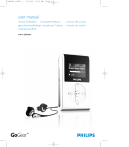
公開リンクが更新されました
あなたのチャットの公開リンクが更新されました。